Accesibilidad
En este tutorial, aprenderás a hacer lo siguiente:
• Obtener acceso a las funcionalidades de accesibilidad
• Enciende o apaga Voice Assistant
• Activar/desactivar las notificaciones flash
• Activar/desactivar los accesos directos de accesibilidad
• Ingresar y editar la conversión de texto a voz
• Obtener acceso y usar Live Transcribe
• Obtener acceso y usar el amplificador de sonido
Obtener acceso a las funcionalidades de accesibilidad
2. Selecciona Accessibility.
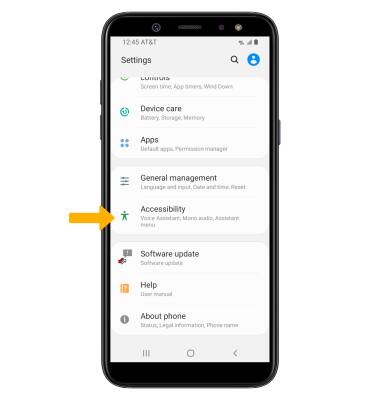
Enciende o apaga Voice Assistant
Selecciona Screen reader y luego el interruptor Voice Assistant.
Importante: Toca dos veces Allow para confirmar. Para desactivar el asistente de voz, toca dos veces el botón Voice Assistant, luego toca dos veces Turn off.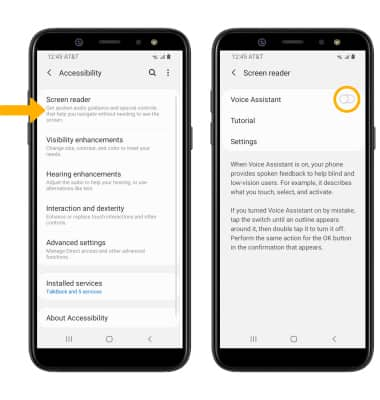
Activar/desactivar las notificaciones flash
En la pantalla Accessibility, selecciona Advanced settings > Flash notification > selecciona el botón Camera flash. 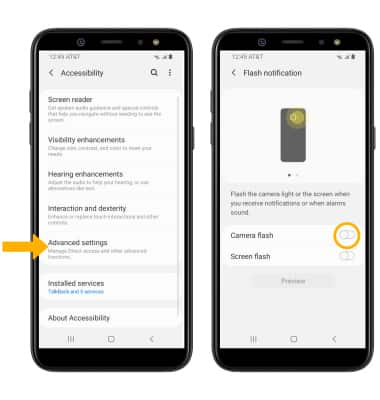
Activar/desactivar los accesos directos de accesibilidad
Desde la pantalla Advanced settings, selecciona las teclas de encendido y para subir el volumen y luego selecciona el interruptor para colocarlo en la posición On. Selecciona los botones de Accessibility feature que desees.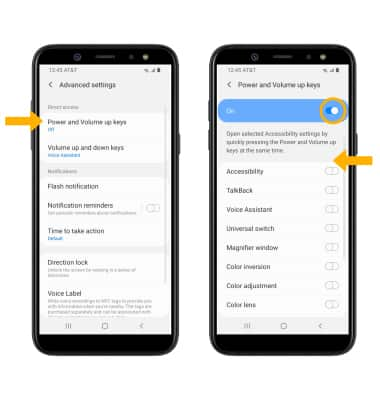
Ingresar y editar la conversión de texto a voz
ACCESO: en la pantalla Settings, selecciona General management > Language and input > Text-to-speech. 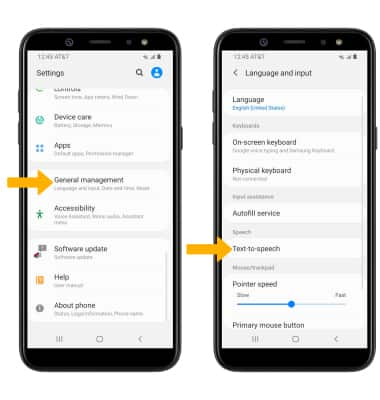
EDITAR: edita las configuraciones como desees.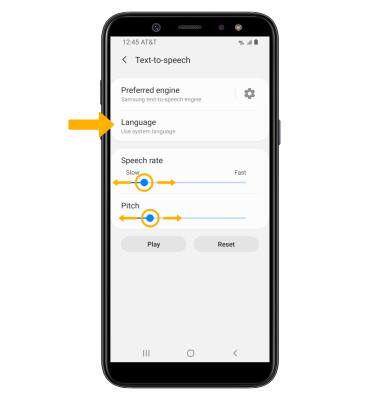
• CAMBIAR IDIOMA: selecciona Language, luego selecciona la opción que desees.
• VELOCIDAD DE LA VOZ: selecciona y arrastra la barra deslizadora Speech rate hasta la velocidad de voz que deseas.
• TONO: selecciona y arrastra la barra deslizadora Pitch hasta el tono que deseas.
Obtener acceso y usar Live Transcribe
Live Transcribe reconoce la voz del micrófono del teléfono y lo muestra como texto. Para acceder a Live Transcribe, desde la pantalla Accessibilty selecciona Hearing enhancements > selecciona Live Transcribe > selecciona Install > Open > selecciona el botón para colocarlo en la posición On.
Importante: Selecciona Allow para confirmar. Lee el aviso del botón Accessibility y luego selecciona Got it.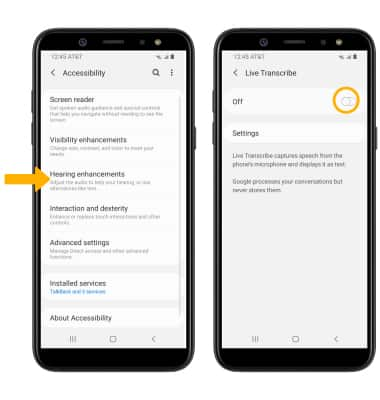
USO: desde cualquier pantalla, selecciona el ícono Accessibility.
Importante: Si accedes a Live Transcribe por primera vez, selecciona Allow para permitir que Live Transcribe utilice el micrófono de tu dispositivo.
Todos los sonidos que capte el micrófono se mostrarán como texto en la pantalla. 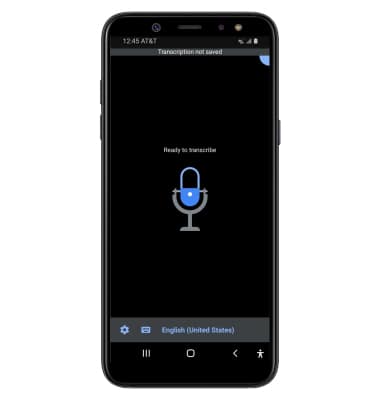
Para cambiar las configuraciones de Live Transcribe, desde la pantalla de Live Transcribe, selecciona el ![]() ícono Settings, luego selecciona More settings. Edita las configuraciones según lo desees.
ícono Settings, luego selecciona More settings. Edita las configuraciones según lo desees. 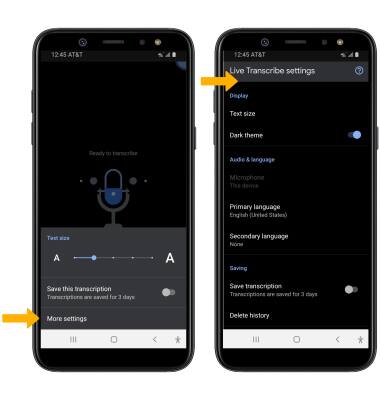
Obtener acceso y usar el amplificador de sonido ambiental
El amplificador de sonido ambiental te permite amplificar el mundo que te rodea para escuchar sonidos distantes de manera clara y poner el enfoque en las conversaciones cuando estás en un lugar ruidoso. Para acceder al amplificador de sonido ambiental, en la pantalla Accessibility selecciona Hearing enhancements > Amplify ambient sound > selecciona el botón Amplify ambient sound para colocarlo en la posición On.
Importante: Lee el aviso del botón Tap the Accessibility, luego selecciona Got it.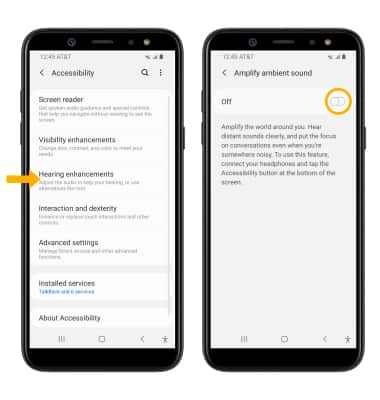
USO: desde cualquier pantalla, selecciona el ícono Accessibility para activar o desactivar el amplificador de sonido ambiental. Oprime los botones Volume para subir o bajar el volumen.
Importante: Los audífonos deben estar conectados al dispositivo para usar el amplificador de sonido ambiental.